ps鼠繪甜椒
時(shí)間:2024-02-25 16:30作者:下載吧人氣:34
甜椒構(gòu)成面較多,凹凸部分是最難制作的。最好先把整體分解一下,然后按照一定的順序慢慢從局部分段制作,然后再整體調(diào)整過渡即可。
最終效果

1、先來分解一下甜椒的結(jié)構(gòu),大致需要分為下面三大部分。

<圖1>
2、我們從主體部分開始制作,需要完成的效果如下圖。

<圖2>
3、新建一個(gè)組,用鋼筆勾出主體部分的輪廓,轉(zhuǎn)為選區(qū)后給組添加圖層蒙版,如下圖。
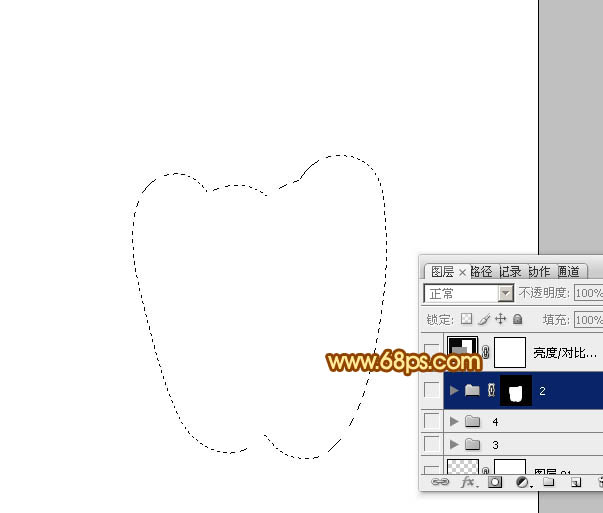
<圖3>
4、在組里新建一個(gè)圖層填充橙黃色:#FEC400作為底色,如下圖。
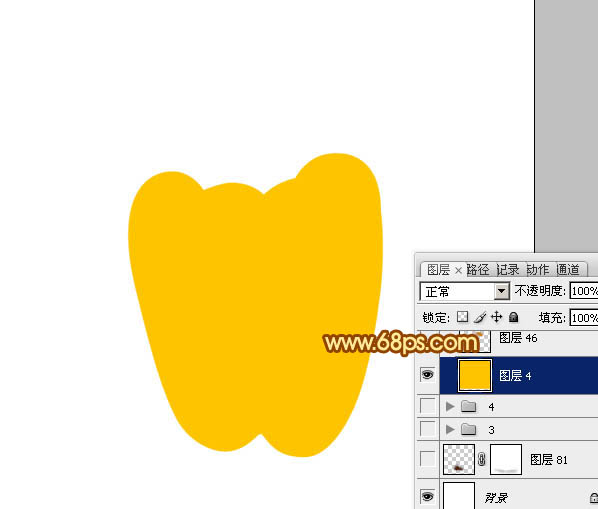
<圖4>
5、根據(jù)需要給右上角加上一些簡單的褐色暗部,邊緣部分加上一些淡黃色高光,如圖5,6。
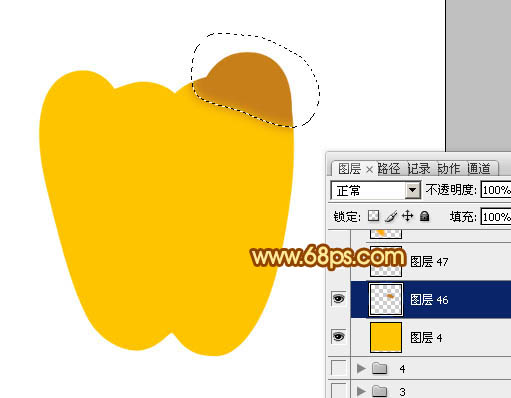
<圖5>

<圖6>
6、新建圖層,左下角及左上角部分用畫筆涂上橙紅色暗部,邊緣部分添加一些高光,如圖7- 9。
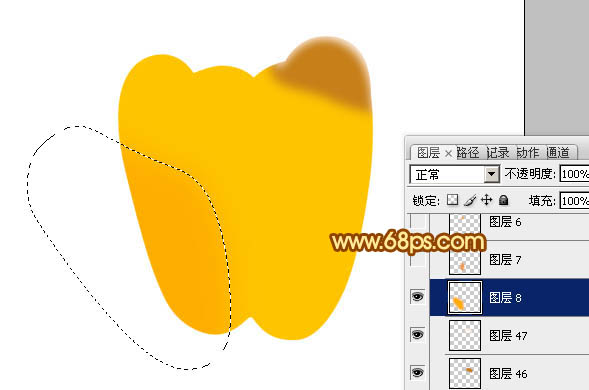
<圖7>

<圖8>

<圖9>
7、新建圖層,現(xiàn)在開始從右至左制作甜椒的表面。用鋼筆勾出下圖所示的選區(qū),填充黃褐色:#844400。

<圖10>
8、新建圖層,按Ctrl+ Alt + G 創(chuàng)建剪貼蒙版,然后在當(dāng)前圖層下面新建一個(gè)圖層,用鋼筆勾出下圖所示的選區(qū),羽化10個(gè)像素后填充比底色稍亮的褐色。

<圖11>
9、新建一個(gè)圖層,用鋼筆勾出下圖所示的選區(qū),羽化8個(gè)像素后填充稍亮的褐色。

<圖12>
10、新建一個(gè)圖層,同上的方法給頂部及右側(cè)邊緣加上高光,局部需要用減淡工具增強(qiáng)高光,過程如圖13- 15。
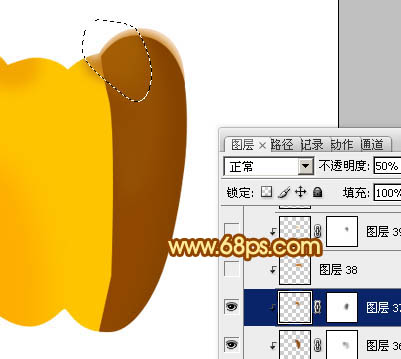
<圖13>

<圖14>
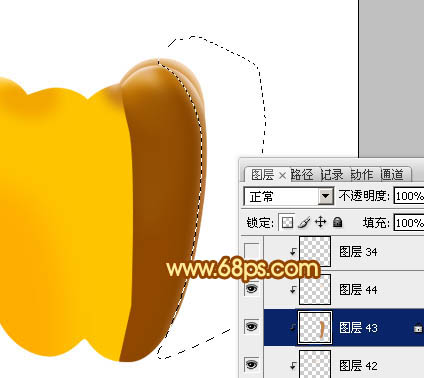
<圖15>
11、在當(dāng)前組的最上面新建一個(gè)圖層,用鋼筆勾出下圖所示的選區(qū)填充黃褐色:#924A00。

<圖16>
12、新建一個(gè)圖層,按Ctrl+ Alt + G 創(chuàng)建剪貼蒙版,然后在當(dāng)前圖層下面新建一個(gè)圖層,用鋼筆勾出下圖所示的選區(qū),羽化15個(gè)像素后填充稍亮的黃褐色。

<圖17>
13、新建一個(gè)圖層,同上的方法制作中間及頂部的高光區(qū)域,過程如圖18- 20。

<圖18>

<圖19>

<圖20>
14、在當(dāng)前組的最上面新建一個(gè)圖層,用鋼筆勾出下圖所示的選區(qū)填充橙紅色:#E28100。

<圖21>
15、同上的方法創(chuàng)建剪貼蒙版后制作邊緣及中間的高光區(qū)域,過程如圖22- 26。

<圖22>

<圖23>

<圖24>

<圖25>

<圖26>
16、新建一個(gè)圖層,同上的方法制作中間的反光區(qū)域,如圖27,28。

<圖27>

<圖28>
17、在組的最上面新建一個(gè)圖層,觀察一下各個(gè)色塊的銜接部分是不是過渡自然,不自然的部分可以用畫筆稍微修飾一下。

<圖29>

<圖30>
18、在背景圖層上面新建一個(gè)圖層,同上的方法制作背光面的幾個(gè)區(qū)塊,效果如下圖。

<圖31>
19、柄及小葉片的制作方法同上,效果如下圖。

<圖32>
20、增加一些投影,再增加一下對(duì)比度,效果如下圖。

<圖33>
最后微調(diào)一下細(xì)節(jié),完成最終效果。

<圖34>
相關(guān)推薦
相關(guān)下載
熱門閱覽
- 1ps斗轉(zhuǎn)星移合成劉亦菲到性感女戰(zhàn)士身上(10P)
- 2模糊變清晰,在PS中如何把模糊試卷變清晰
- 3ps楊冪h合成李小璐圖教程
- 4ps CS4——無法完成請(qǐng)求,因?yàn)槲募袷侥K不能解析該文件。
- 5色階工具,一招搞定照片背后的“黑場”“白場”和“曝光”
- 6軟件問題,ps儲(chǔ)存文件遇到程序錯(cuò)誤不能儲(chǔ)存!
- 7LR磨皮教程,如何利用lightroom快速磨皮
- 8ps液化濾鏡
- 9軟件問題,PS顯示字體有亂碼怎么辦
- 10PS鼠繪奇幻的山谷美景白晝及星夜圖
- 11photoshop把晴天變陰天效果教程
- 12ps調(diào)出日系美女復(fù)古的黃色調(diào)教程
最新排行
- 1室內(nèi)人像,室內(nèi)情緒人像還能這樣調(diào)
- 2黑金風(fēng)格,打造炫酷城市黑金效果
- 3人物磨皮,用高低頻給人物進(jìn)行磨皮
- 4復(fù)古色調(diào),王家衛(wèi)式的港風(fēng)人物調(diào)色效果
- 5海報(bào)制作,制作炫酷的人物海報(bào)
- 6海報(bào)制作,制作時(shí)尚感十足的人物海報(bào)
- 7創(chuàng)意海報(bào),制作抽象的森林海報(bào)
- 8海報(bào)制作,制作超有氛圍感的黑幫人物海報(bào)
- 9碎片效果,制作文字消散創(chuàng)意海報(bào)
- 10人物海報(bào),制作漸變效果的人物封面海報(bào)
- 11文字人像,學(xué)習(xí)PS之人像文字海報(bào)制作
- 12噪點(diǎn)插畫,制作迷宮噪點(diǎn)插畫

網(wǎng)友評(píng)論